excel多条件求和公式
来源:网络收集 点击: 时间:2024-02-29【导读】:
在计算各个部门,各个职级的工资小计时,不能单一地按照部门或者职级设置条件进行统计,而是按照部门和职级来求和与计数,此时,就需要利用Excel中的SUMIFS函数来实现多条件求和,下面通过详细的步骤来讲解,如果感兴趣的话就赶紧来学习一下吧。工具/原料more软件:Excel 2016,64位操作系统:Windows 10,64位方法/步骤1/6分步阅读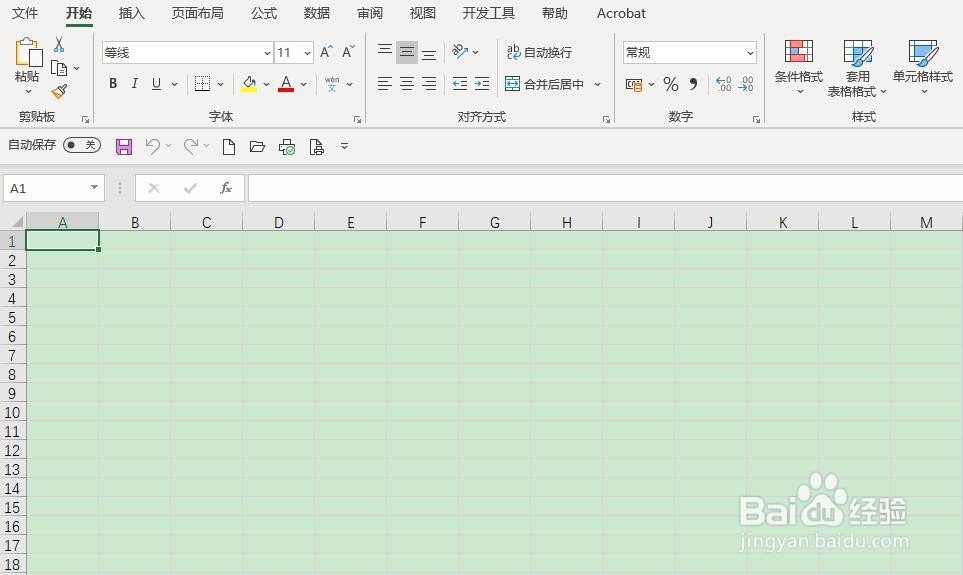 2/6
2/6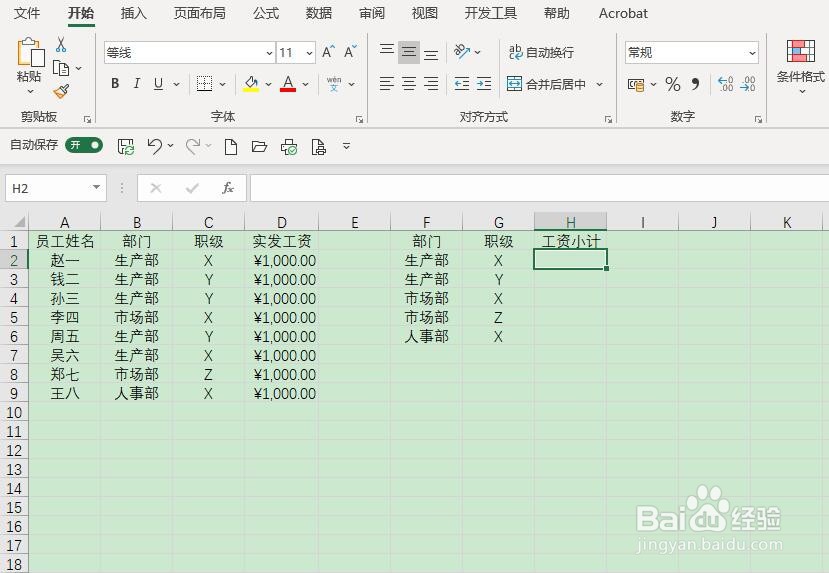 3/6
3/6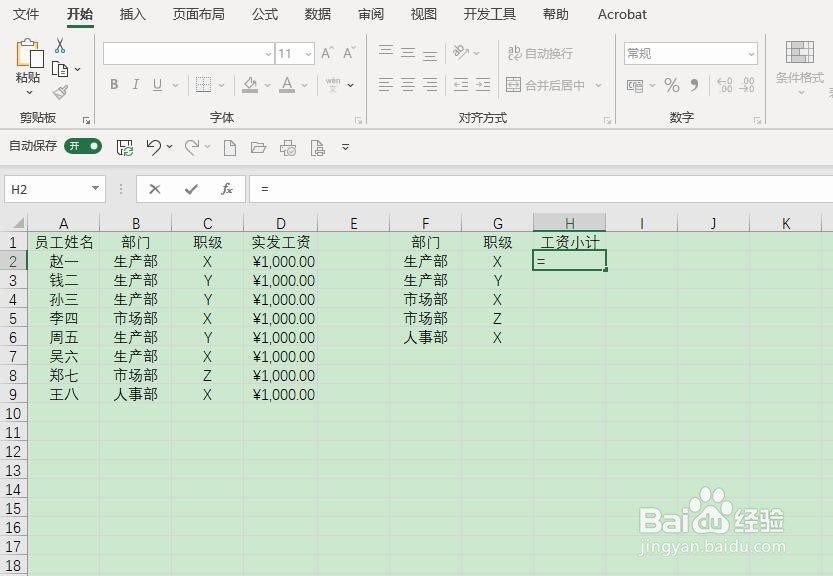 4/6
4/6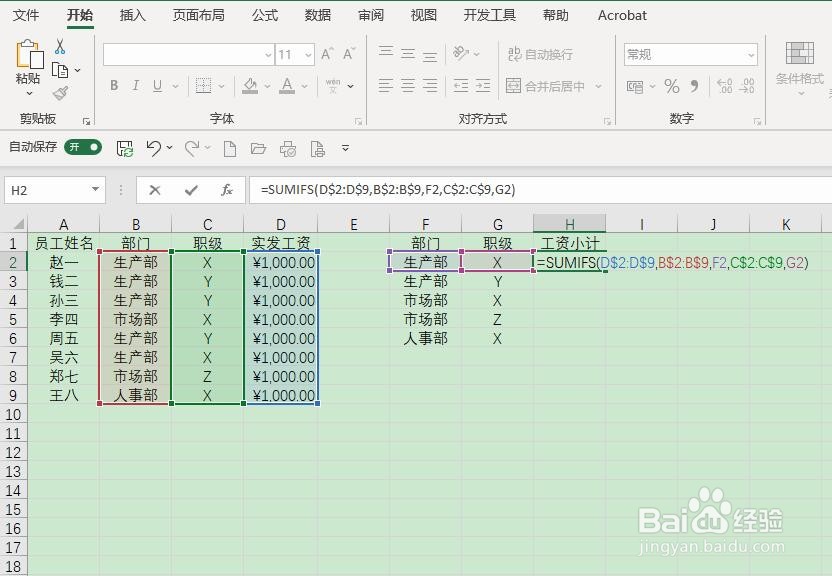 5/6
5/6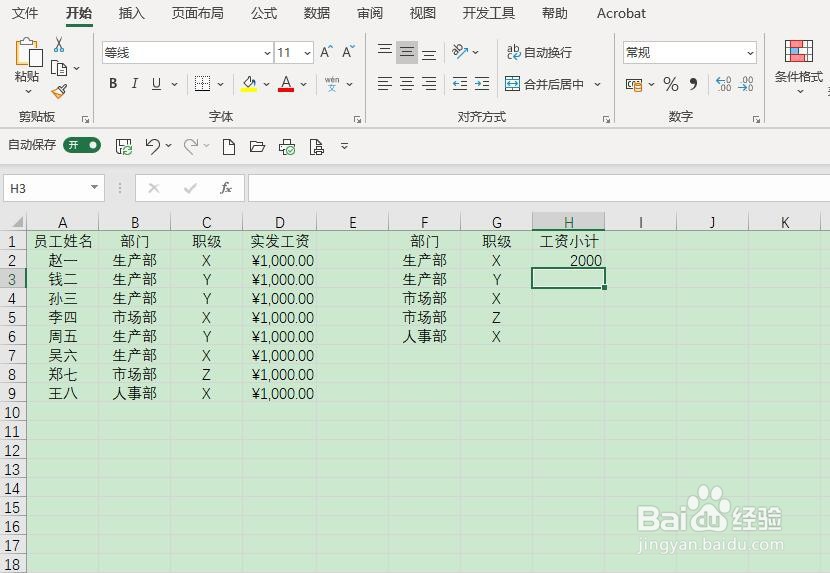 6/6
6/6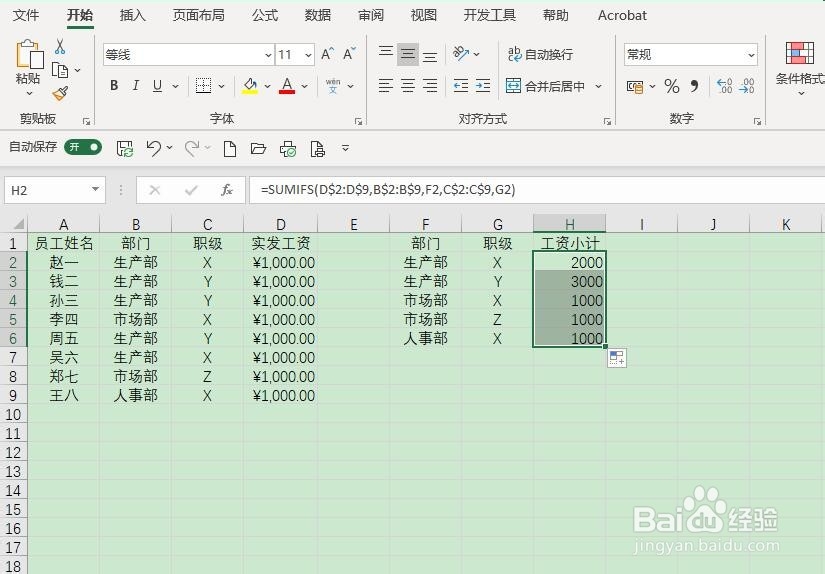 总结:1/1
总结:1/1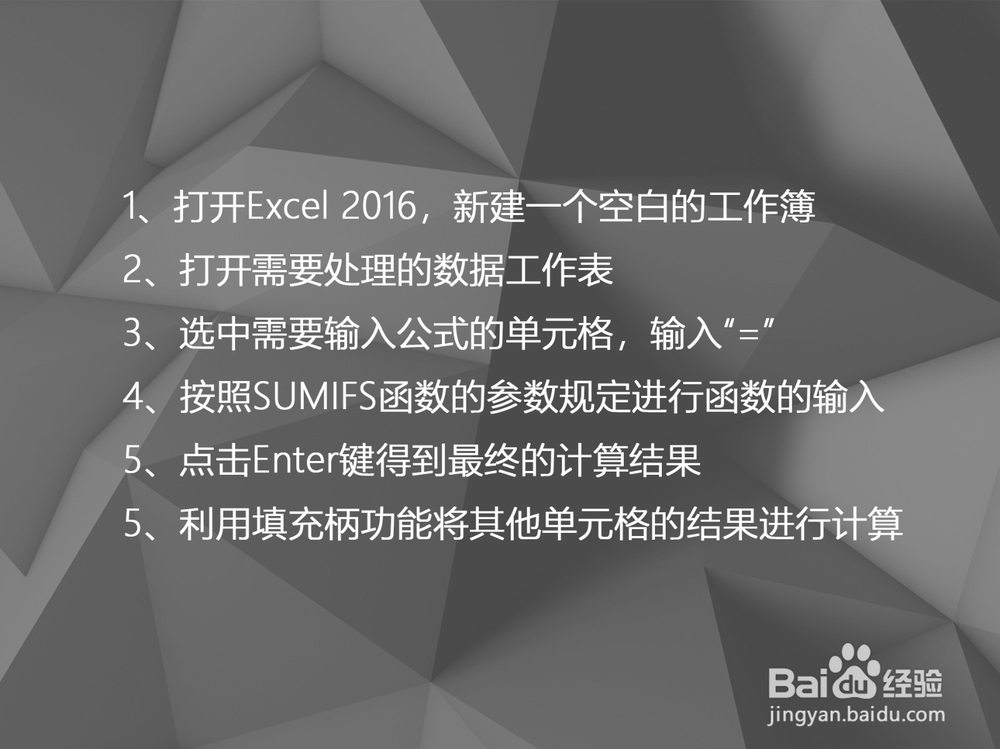 注意事项
注意事项
首先,打开Excel 2016,新建一个空白的工作簿
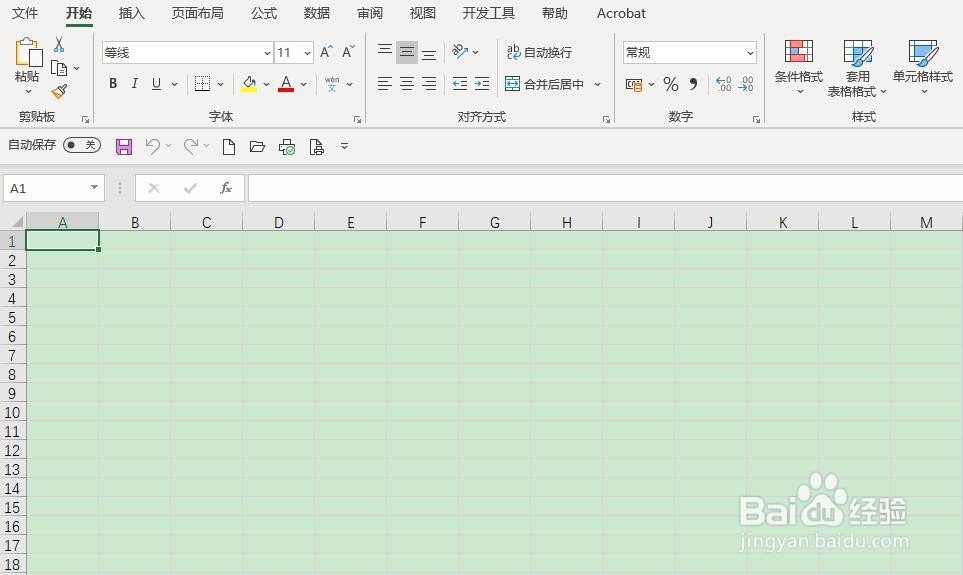 2/6
2/6其次,打开需要处理的数据工作表
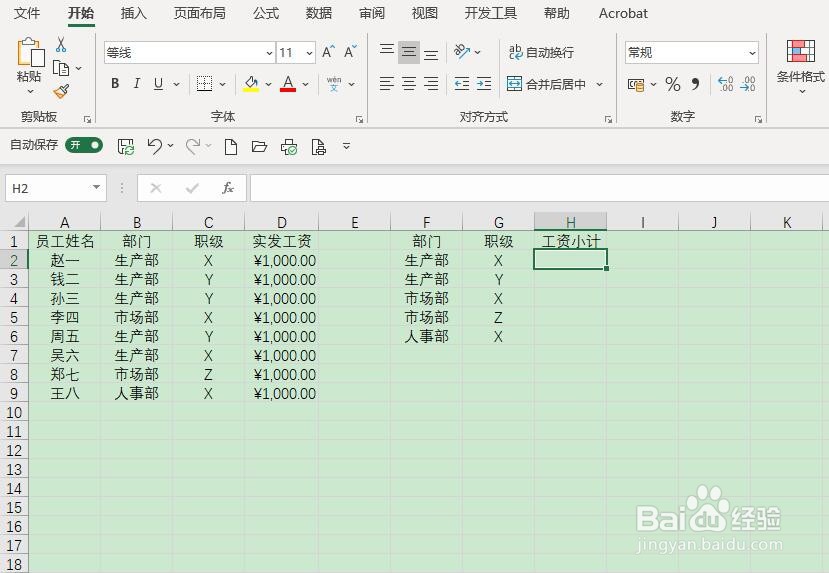 3/6
3/6之后,选中H2单元格,输入“=”,进行公式的输入
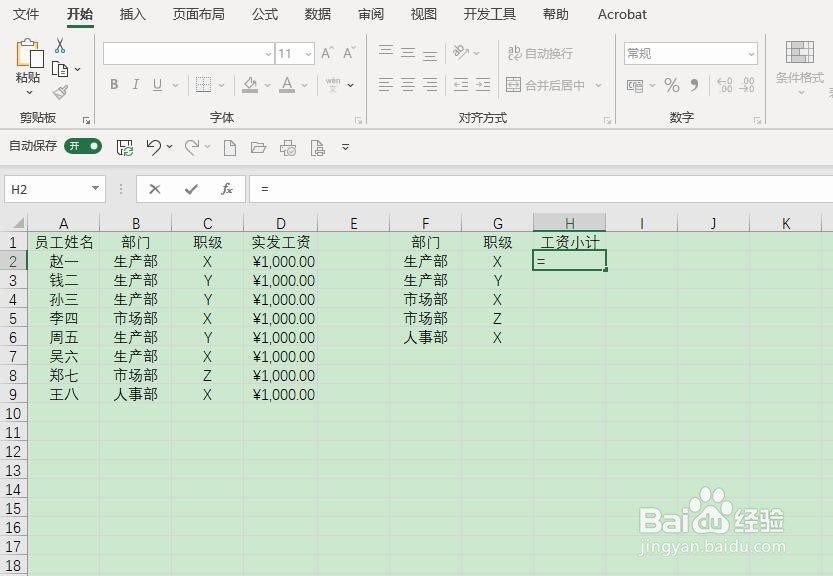 4/6
4/6在之后,输入的公式为=SUMIFS(D$2:D$9,B$2:B$9,F2,C$2:C$9,G2),其中的参数按照所选择总的区域,加上需要筛选的类别进行填充
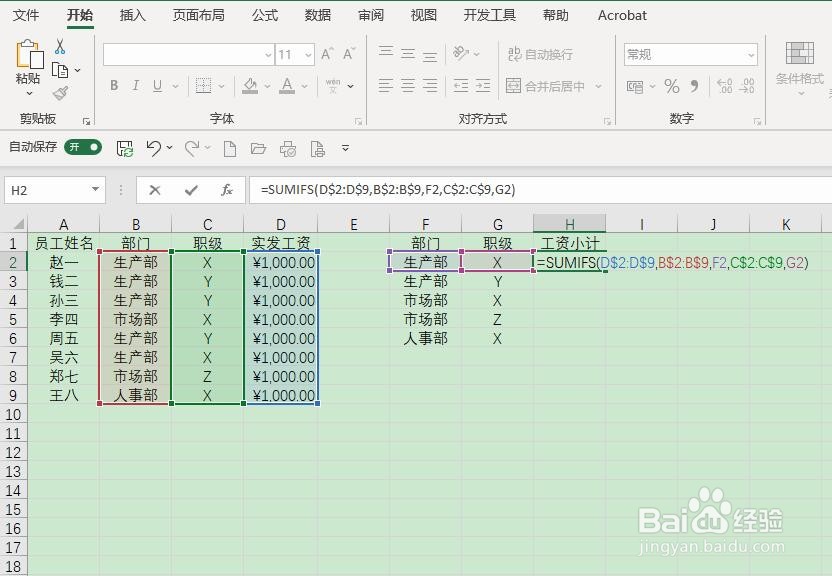 5/6
5/6在之后,点击Enter键,得到最终的计算结果,这是就可以将其中某部门某一职级的工资小计计算出来
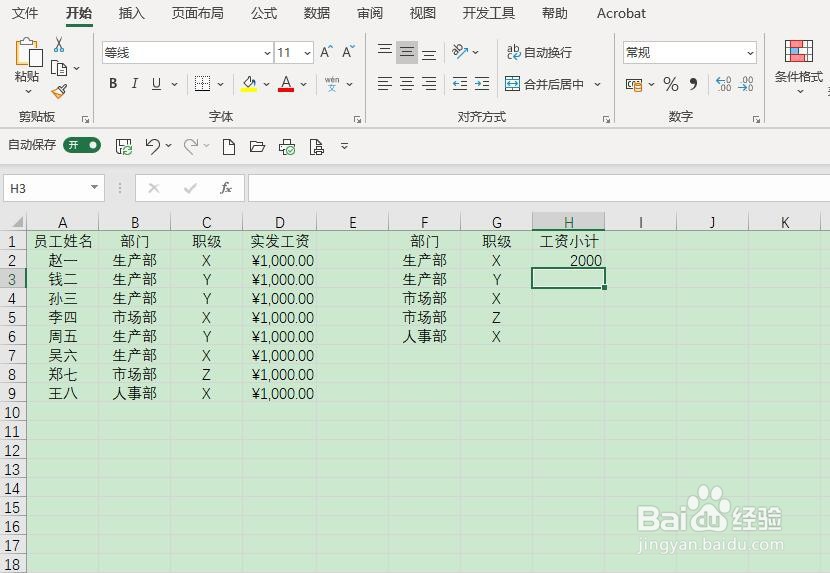 6/6
6/6最后,利用填充柄功能可以将其他部门和职级的工资小计进行计算
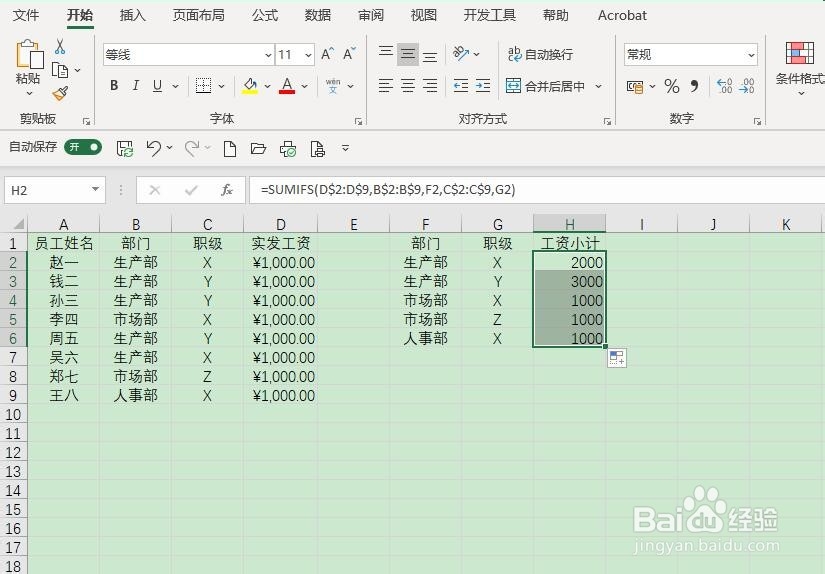 总结:1/1
总结:1/11、打开Excel 2016,新建一个空白的工作簿
2、打开需要处理的数据工作表
3、选中需要输入公式的单元格,输入“=”
4、按照SUMIFS函数的参数规定进行函数的输入
5、点击Enter键得到最终的计算结果
5、利用填充柄功能将其他单元格的结果进行计算
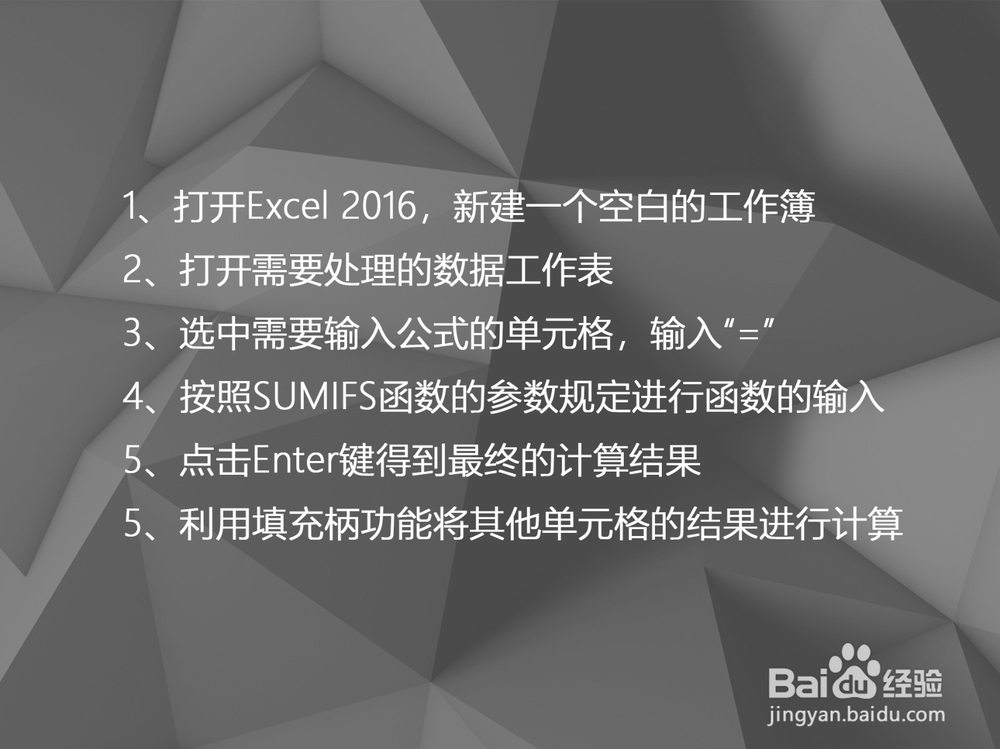 注意事项
注意事项Tips:多条件求和公式SUMIFS函数和SUMPRODUCT函数用法类似。
版权声明:
1、本文系转载,版权归原作者所有,旨在传递信息,不代表看本站的观点和立场。
2、本站仅提供信息发布平台,不承担相关法律责任。
3、若侵犯您的版权或隐私,请联系本站管理员删除。
4、文章链接:http://www.1haoku.cn/art_176270.html
 订阅
订阅